Kunden-Service-Katalog¶
Bemerkung
Rother OSS TODO: This feature will be included in one of the next OTOBO releases. If you need it beforehand, please contact sales@otobo.de, we will find a solution.
Verwenden Sie diese Ansicht, um Kategorien und Elemente zur Benutzung im externen Internface hinzuuzufügen. Eine neue OTOBO-Installation beinhaltet standardmäßig keine Kategorien und Elemente. Die Seite zur Verwaltung des Katalogs ist im Modul Kunden-Service-Katalog in der Gruppe Externes Interface verfügbar.
Diese Modul beinhaltet zwei Bereiche: Ein Bereich zur Verwaltung der Kategorien und einen Bereich zur Verwaltung der Einträge.
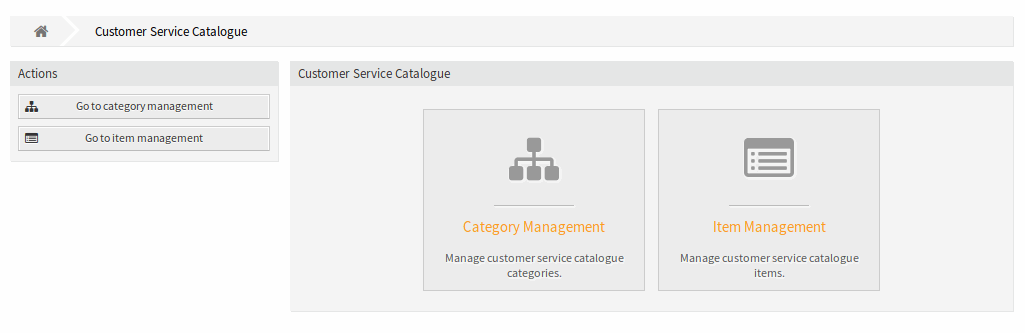
Kunden-Service-Katalog - Verwaltung
Kategorien verwalten¶
Verwenden Sie diesen Bereich, um Kategorien für die Sammlung gleicher Einträge in Gruppen. Der Bereich Kategorien-Verwaltung ist über die Schaltfläche Gehe zum Kategorie-Mangement oder über das Modul Kategorien-Verwaltung verfügbar.
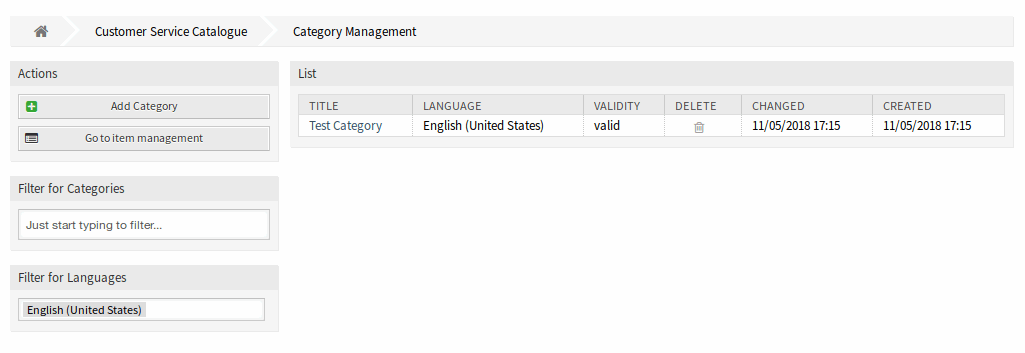
Kategorien-Verwalten
So fügen Sie eine Kategorie hinzu:
- Klicken Sie in der linken Seitenleiste auf die Schaltfläche Kategorie hinzufügen.
- Füllen Sie die Pflichtfelder aus.
- Klicken Sie auf die Schaltfläche Speichern.
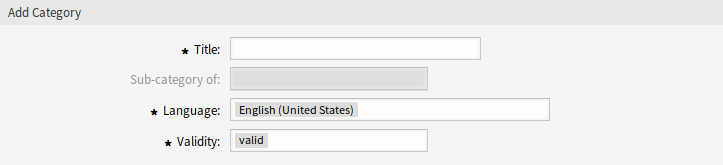
Kategorie hinzufügen
So bearbeiten Sie eine Kategorie:
- Klicken Sie in der Liste der Kategorien auf eine Kategorie.
- Ändern Sie die Felder.
- Klicken Sie auf die Schaltfläche Speichern oder Speichern und abschließen.
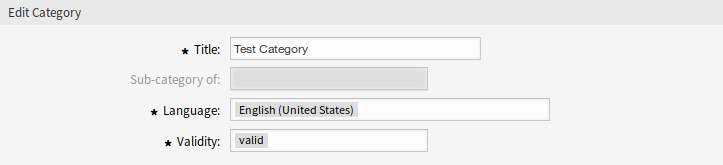
Kategorien bearbeiten
So löschen Sie eine Kategorie:
- Klicken Sie in der Spalte Löschen in der Übersichtstabelle auf das Papierkorb-Symbol.
- Klicken Sie auf die Schaltfläche Bestätigen.

Kategorie löschen
Bemerkung
Wenn dem System mehrere Kategorien hinzugefügt wurden, verwenden Sie das Filterfeld, um eine bestimmte Kategorie zu finden, indem Sie einfach den zu filternden Namen eingeben.
Kategorie-Einstellungen¶
Die folgenden Einstellungen sind verfügbar, wenn Sie diese Ressource hinzufügen oder bearbeiten. Die mit einem Sternchen gekennzeichneten Felder sind Pflichtfelder.
- Titel *
- Der Name der Ressource. In dieses Feld können beliebige Zeichen eingegeben werden, einschließlich Großbuchstaben und Leerzeichen. Der Name wird in der Übersichtstabelle angezeigt.
- Unterkategorie von
- Es ist möglich, die neue Kategorie unter einer bestehenden Kategorie als Unterkategorie hinzuzufügen. Dies wird als Eltern-Kategorie::Kind-Kategorie angezeigt.
- Sprache *
- Wählen Sie eine Sprache aus den verfügbaren Sprachen des Systems aus.
- Gültigkeit *
- Setzt die Gültigkeit dieser Ressource. Jede Ressource kann nur in OTOBO verwendet werden, wenn dieses Feld auf gültig gesetzt ist. Wenn Sie dieses Feld auf ungültig oder ungültig-temporär setzen, wird die Nutzung der Ressource deaktiviert.
Einträge verwalten¶
Verwenden Sie diesen Bereich, um Einträge zu einem Katalog hinzuzufügen. Der Bereich Eintrag-Verwaltung ist über die Schaltfläche Gehe zur Eintrag-Verwaltung oder über das Modul Eintrag-Verwaltung verfügbar.
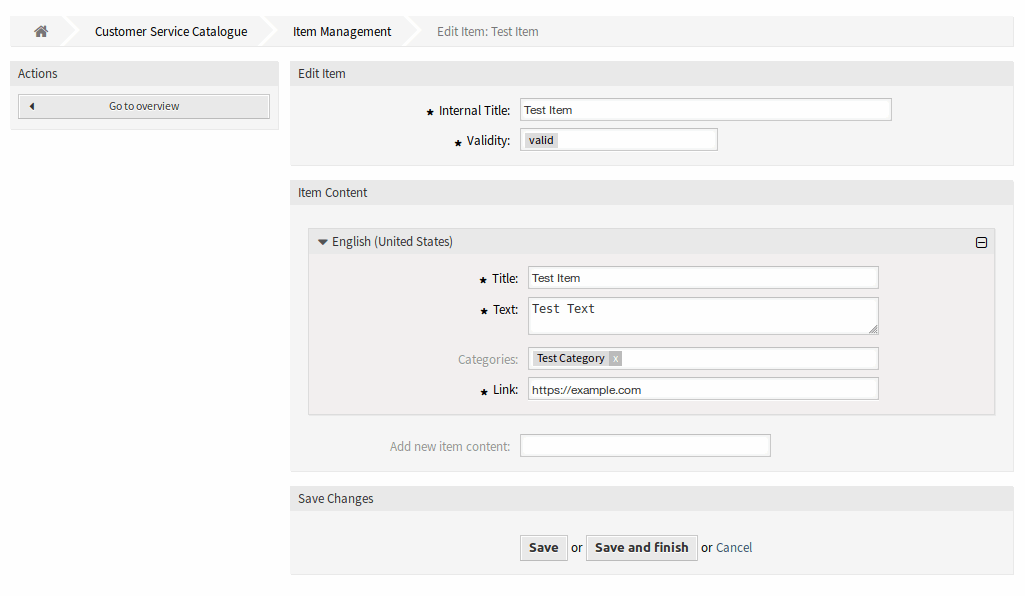
Eintrag-Verwaltung
So fügen Sie ein Einträge hinzu:
- Klicken Sie in der linken Seitenleiste auf die Schaltfläche Eintrag hinzufügen.
- Füllen Sie die Pflichtfelder aus.
- Klicken Sie auf die Schaltfläche Speichern.

Eintrag hinzufügen
So bearbeiten Sie einen Eintrag:
- Klicken Sie in der Liste mit den Einträgen auf einen Eintrag.
- Ändern Sie die Felder.
- Klicken Sie auf die Schaltfläche Speichern oder Speichern und abschließen.

Eintrag bearbeiten
So löschen Sie einen Eintrag:
- Klicken Sie in der Spalte Löschen in der Übersichtstabelle auf das Papierkorb-Symbol.
- Klicken Sie auf die Schaltfläche Bestätigen.

Eintrag löschen
Bemerkung
Wenn dem System mehrere Einträge hinzugefügt wurden, verwenden Sie das Filterfeld, um einen bestimmten Eintrag zu finden, indem Sie einfach den zu filternden Namen eingeben.
Einstellungen für Einträge¶
Die folgenden Einstellungen sind verfügbar, wenn Sie diese Ressource hinzufügen oder bearbeiten. Die mit einem Sternchen gekennzeichneten Felder sind Pflichtfelder.
- Interner Titel *
- Der Name dieser Ressource, der nur im Admin-Interface angezeigt wird. In dieses Feld können beliebige Zeichen eingegeben werden, einschließlich Großbuchstaben und Leerzeichen. Der Name wird in der Übersichtstabelle angezeigt.
- Gültigkeit *
- Setzt die Gültigkeit dieser Ressource. Jede Ressource kann nur in OTOBO verwendet werden, wenn dieses Feld auf gültig gesetzt ist. Wenn Sie dieses Feld auf ungültig oder ungültig-temporär setzen, wird die Nutzung der Ressource deaktiviert.
- Eintrag-Inhalt
In diesem Widget können einige lokalisierte Inhalte für das Element hinzugefügt werden.
- Titel *
- Der Name dieser Ressource in der gegebenen Sprache. In dieses Feld können beliebige Zeichen eingegeben werden, einschließlich Großbuchstaben und Leerzeichen.
- Text *
- Der Inhalt für dieses Element in der gegebenen Sprache.
- Kategorien
Es können eine oder mehrere Kategorien gewählt werden, in denen der Eintrag sichtbar sein soll.
Bemerkung
Es können nur die Kategorien ausgewählt werden, die die gleiche Sprache wie die ausgewählte Sprache für dieses Widget haben.
- Verknüpfen *
- Eine Verknüpfung auf eine interne oder externe URL.
- Inhalt zum Eintrag hinzufügen
- Wählen Sie aus, welche Sprachen hinzugefügt werden sollen, um lokalisierte Inhalte zu erstellen. Alle hinzugefügten Sprachen können ihre eigenen lokalisierten Inhalte enthalten, die oben erläutert werden.